Podstawowa korekta fotografii
10. Dopasowanie jasności za pomocą narzędzia Dodge (Rozjaśnianie)
-
1. Powiększ i przewiń widok w dół, aby widzieć konstrukcję, na której stoi dziewczynka.
- Z rozwijanego panelu Brush (Pędzel) wybierz pędzel o rozmytych krawędziach, na przykład Soft Round 21 pixels (Łagodny okrągły 21 pikseli), a następnie przeciągnij suwak Master Diameter (Główna średnica) do 30 pikseli. Kliknij na zewnątrz panelu, aby go zamknąć.
----- R E K L A M A ----- 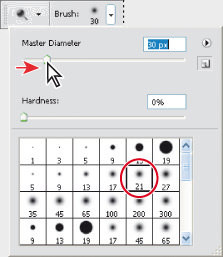
- Z listy rozwijanej Range (Tryb) wybierz opcję Shadows (Cienie).
- Parametr Exposure (Światło) ustaw na 100%.
2. W przyborniku wybierz narzędzie Dodge (Rozjaśnianie) (![]() ) i kliknij przycisk Default Foreground and Background Colors (Domyślne kolory pierwszego planu i tła), aby kolorem narzędzia stała się czerń, a kolorem tła — biel.
) i kliknij przycisk Default Foreground and Background Colors (Domyślne kolory pierwszego planu i tła), aby kolorem narzędzia stała się czerń, a kolorem tła — biel.
3. Na pasku opcji wybierz następuje ustawienia:
4. Poziomymi ruchami przeciągaj narzędzie w obszarze konstrukcji, aby rozjaśnić widoczne tu cienie i wydobyć z nich więcej szczegółów.
 Oryginał / Rezultat korekty
Oryginał / Rezultat korekty
-
5. Wybierz polecenie File/Save (Plik/Zapisz).





















 Optyczne.pl jest serwisem utrzymującym się dzięki wyświetlaniu reklam. Przychody z reklam pozwalają nam na pokrycie kosztów związanych z utrzymaniem serwerów, opłaceniem osób pracujących w redakcji, a także na zakup sprzętu komputerowego i wyposażenie studio, w którym prowadzimy testy.
Optyczne.pl jest serwisem utrzymującym się dzięki wyświetlaniu reklam. Przychody z reklam pozwalają nam na pokrycie kosztów związanych z utrzymaniem serwerów, opłaceniem osób pracujących w redakcji, a także na zakup sprzętu komputerowego i wyposażenie studio, w którym prowadzimy testy.